怎样在Excel中插入批注_Excel批注添加步骤解析
时间:2025-06-17 作者:游乐小编
在excel中插入批注是为了给单元格添加额外说明信息,具体操作步骤如下:1.选中目标单元格;2.通过右键菜单或审阅选项卡调出批注功能;3.输入批注内容;4.点击文本框外位置完成批注;5.将鼠标悬停于单元格右上角小红三角可查看批注;6.如需编辑或删除批注可通过右键菜单操作。批注内容可包含数据来源、计算方法、注意事项,甚至链接。批量添加批注可通过选择性粘贴或vba代码实现。若希望批注始终显示,可右键选择“显示/隐藏批注”。更改批注样式可通过“设置批注格式”进行自定义。理论上批注会增加文件体积,但通常影响很小。
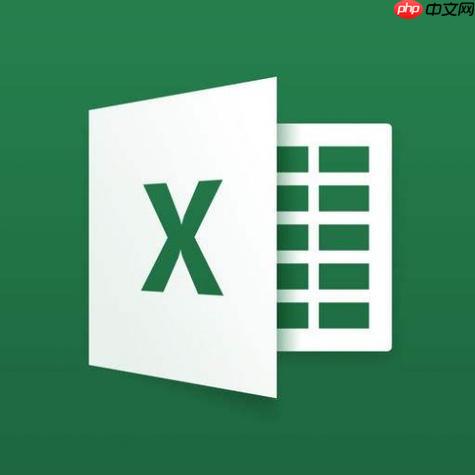
在Excel中插入批注,其实是为了给单元格添加一些额外的说明信息,就像在书本上做的笔记一样,方便自己或者他人理解单元格的内容。下面就来聊聊具体怎么操作。

解决方案:
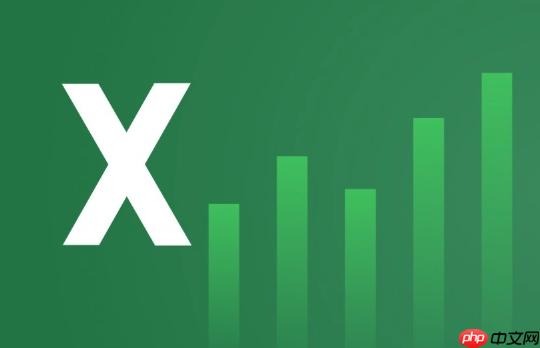
选中目标单元格:首先,在Excel表格中找到你想要添加批注的单元格,用鼠标点击选中它。
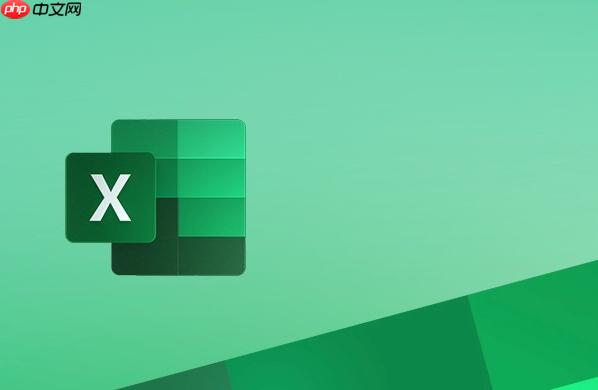
调出批注功能:
方法一:右键菜单。选中单元格后,鼠标右键点击,在弹出的菜单中找到“插入批注”或者“新建批注”(不同版本Excel可能略有差异),点击它。方法二:审阅选项卡。在Excel的菜单栏中找到“审阅”选项卡,点击进入,在“批注”组中,你会看到“新建批注”按钮,点击它。输入批注内容:点击“插入批注”或“新建批注”后,会出现一个文本框,在里面输入你想要添加的批注内容。可以是一些解释说明,也可以是一些提醒事项,根据你的需要来写。
完成批注:输入完批注内容后,点击文本框以外的任意位置,批注就添加完成了。你会看到单元格的右上角出现一个小红三角,表示这个单元格有批注。
查看批注:将鼠标移动到带有小红三角的单元格上,批注内容就会自动显示出来。
编辑或删除批注:如果需要修改批注内容,或者删除批注,可以右键点击单元格,选择“编辑批注”或者“删除批注”。
批注内容可以包含哪些信息?批注内容其实很灵活,可以根据你的实际需求来添加。比如,可以解释单元格中数据的来源,数据的计算方法,或者是一些特殊的注意事项。甚至可以添加一些链接,指向相关的文档或者网页,方便查阅更多信息。关键是让批注能够帮助你或者他人更好地理解单元格的内容。
如何批量添加批注?批量添加批注稍微麻烦一点,但也有办法。一种方法是先在一个单元格添加批注,然后复制这个单元格,再选择多个单元格,右键选择“选择性粘贴”,在粘贴选项中选择“批注”,这样就可以将批注复制到其他单元格了。不过,这种方法复制的是相同的批注内容。
另一种方法是使用VBA代码。通过编写VBA代码,可以实现更复杂的批量添加批注的需求,比如根据单元格的内容自动生成批注。但这需要一定的VBA编程基础。
如何让批注始终显示,而不是鼠标悬停才显示?Excel默认是鼠标悬停才显示批注,如果想让批注始终显示,可以这样做:选中包含批注的单元格,右键点击,选择“显示/隐藏批注”。这样批注就会一直显示在表格中,直到你再次选择“显示/隐藏批注”将其隐藏。
如何更改批注的默认样式?Excel允许你自定义批注的样式,比如更改批注的颜色、字体、边框等等。右键点击包含批注的单元格,选择“编辑批注”,然后右键点击批注文本框的边框,选择“设置批注格式”,就可以打开格式设置对话框,在这里你可以调整批注的各种样式属性。
批注会影响Excel文件的体积吗?理论上,批注会稍微增加Excel文件的体积,但通常影响很小,可以忽略不计。除非你的表格中包含大量的批注,或者批注内容非常复杂(比如包含大量的图片或者格式),才会对文件体积产生比较明显的影响。所以,不用太担心批注会大幅增加文件体积。
相关攻略
更多 - Excel中使用PQ编辑器制作进销存报表的方法 06.18
- 怎样在Excel中制作动态雷达图_交互式图表设置教程 06.18
- Excel表格怎么对齐文字 Excel单元格内容居中靠左设置 06.18
- Excel如何显示公式 Excel公式显示的操作教程 06.18
- 怎样在Excel中设置下拉列表_下拉列表创建方法详解 06.17
- Excel如何快速制作考勤表_考勤统计表格设计技巧 06.17
- 怎样在Excel中设置自动计算年龄_年龄公式使用方法 06.17
- 怎样在Excel中插入批注_Excel批注添加步骤解析 06.17
热门标签
热门推荐
更多 热门文章
更多 -

- 《哈利波特:魔法觉醒》守护神测试方法攻略
-
2022-09-17 13:04
手游攻略
-

- 大话西游手游冰封幻境最强攻略 冰封幻境解析
-
2022-05-08 21:12
手游攻略
-

- 黑人抬棺材专业团队跳舞
-
2022-07-30 08:06
八卦新闻
-

- 口袋妖怪金手指代码大全
-
2021-12-12 12:51
单机攻略
-

- 《巫师3》妓院升级心得
-
2021-12-16 01:00
单机攻略



















